


远程桌面连接是Win10系统自带的一个款远程管理电脑工具,远程桌面允许用户通过网络访问和控制另一台计算机。然而,对于许多人来说,如果没有特别的需求,启用远程访问可能会带来安全隐患,增加被未经授权人员远程控制电脑的风险。本文将详细介绍如何在Win10中禁用远程桌面,确保你的电脑免受他人未经许可的远程访问。
具体方法如下:
1、右键点击“此电脑”,选择“属性”。
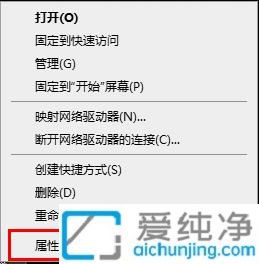
2、然后点击“远程设置”。
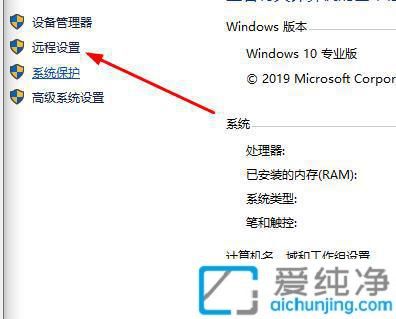
3、接着点击“远程”。
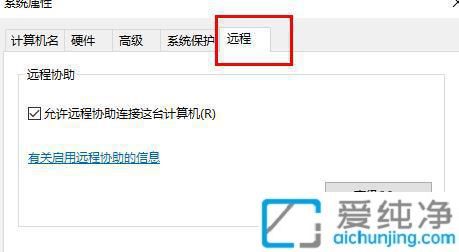
4、勾选“不允许远程连接到此计算机”,然后点击“确定”即可。
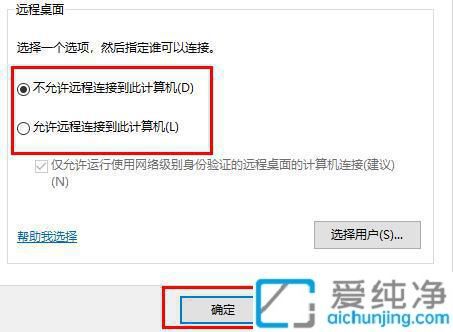
通过上述步骤,你的Win10电脑将会有效阻止他人远程访问,从而提高系统的安全性。保护个人隐私和数据安全是每个用户的责任,而掌握如何禁用远程桌面功能则是确保安全的重要一环。
| 留言与评论(共有 条评论) |